首先在Dreamweaver CS6中创建一个本地站点shop,以方便网站页面的设计。定义站点以及设置站点的方法有两种:一种是通过定义站点向导来定义站点,另一种是直接定义站点。下面就定义站点向导的方法进行介绍。
用定义站点向导定义站点的操作步骤如下:
1)在本地计算机C盘路径下C:\Apache\htdocs\建立shop站点文件夹(即Apache服务器的htdocs文件夹),在文件夹内建立images子文件夹。启动Dreamweaver CS6,打开Dreamweaver CS6的工作界面,如图4-18所示。
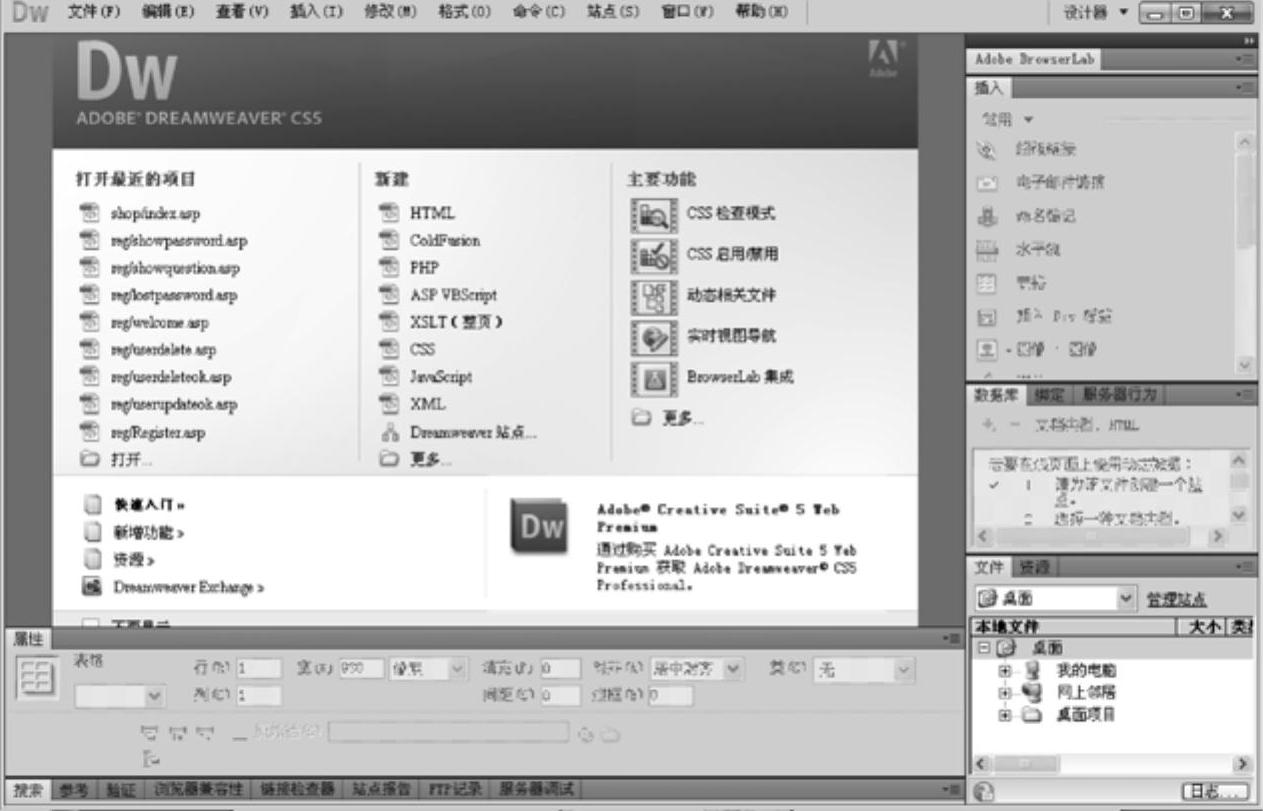
图4-18 Dreamweaver CS6的操作界面
2)执行菜单栏上的“站点”→“管理站点”命令,打开的“管理站点”对话框如图4-19所示。在该对话框的上边是站点列表框,将显示所有已经定义的站点。
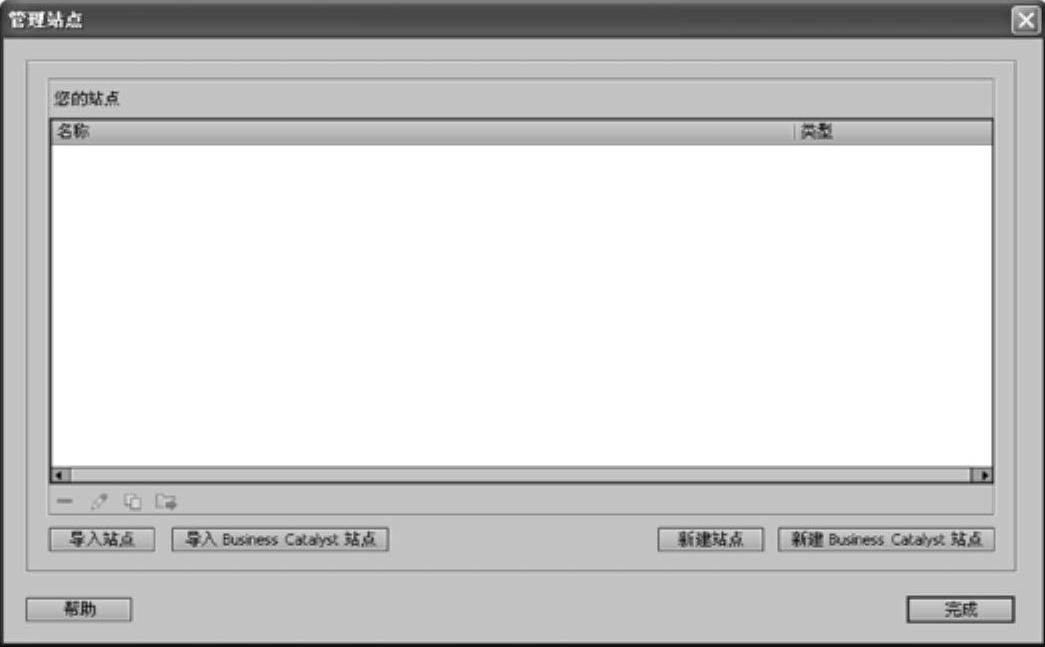
图4-19 打开的“管理站点”对话框
3)单击“新建站点”按钮,即打开“站点设置对象未命名站点1”对话框,如图4-20所示。
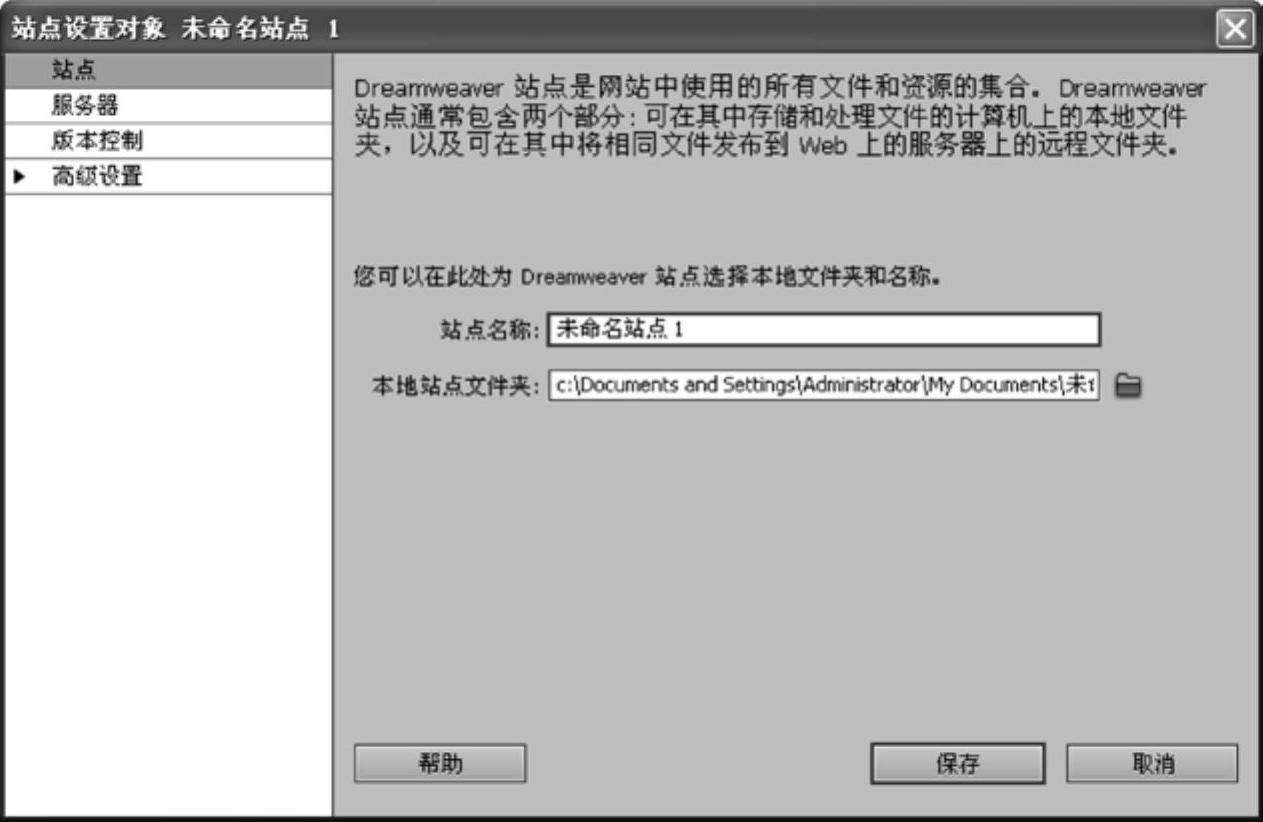
图4-20 打开“站点设置对象”对话框
4)在“站点名称”文本框中输入将要建立的站点名称,这里输入“shop”作为站点的名称。在“本地站点文件夹”文本框中输入“C:\Apache\htdocs\shop\”,输入的这个地址是本地计算机的站点的地址,输入后如图4-21所示。
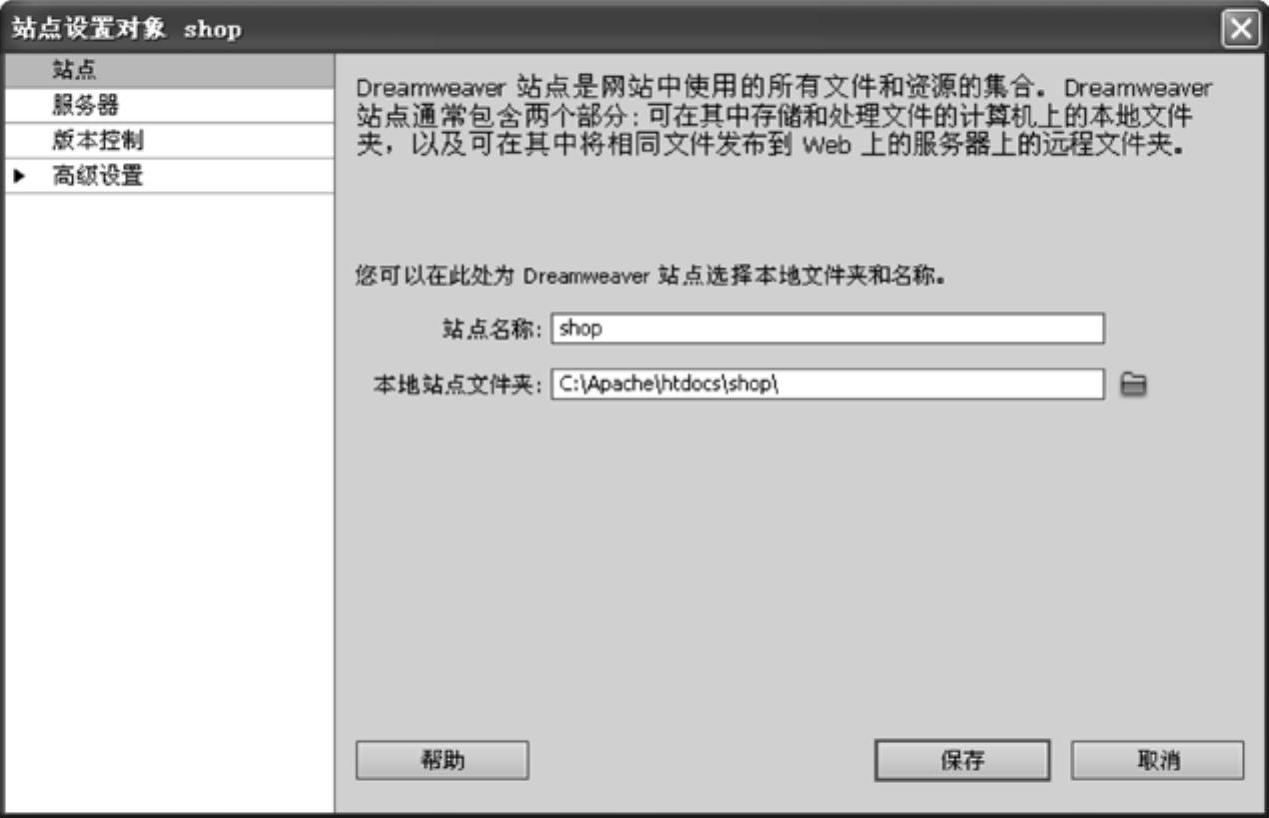
图4-21 输入站点名称和地址(www.daowen.com)
5)输入站点名称和地址后,单击“服务器”列选项,进行站点的服务器设置(图4-22)。通过该对话框,用户可以选择一种服务器技术。通过选择服务器技术可以实现动态网站的建设,在Dreamweaver CS6中包含的服务器技术有ASP JavaScript、ASP VBScrip、ASP.NET、JSP及PHP MySQL等。
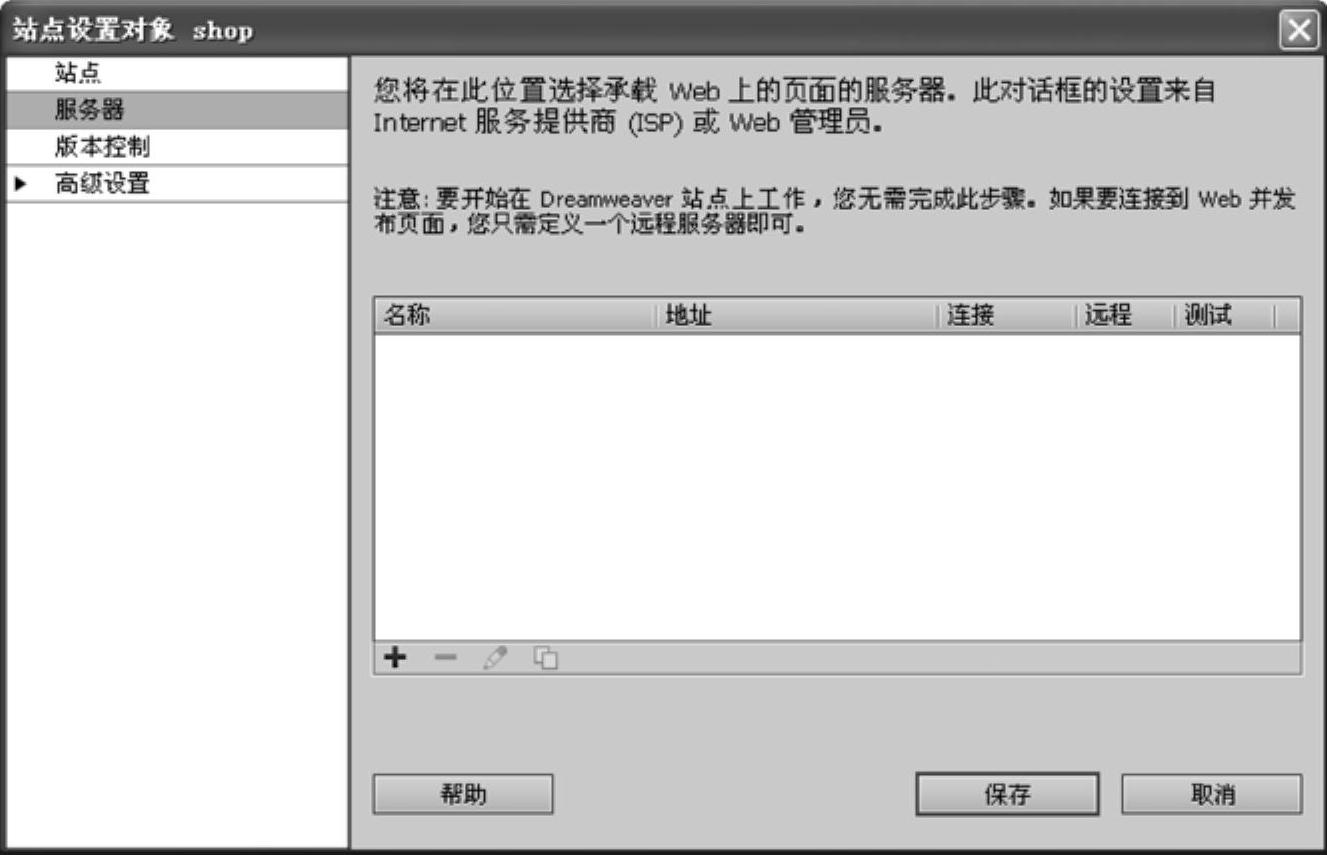
图4-22 “站点设置对象shop”对话框
6)单击对话框上的“添加新服务器”按钮 ,打开“基本”选项卡,并在里面对服务器进行设置,在“服务器名称”文本框中输入shop,在“连接方法”的下拉列表项中选择“本地/网络”,将“服务器文件夹”的路径设置为C:\Apache\htdocs\shop,将“Web URL(网站地址)”设置为http://127.0.0.1/,设置完成后如图4-23所示。
,打开“基本”选项卡,并在里面对服务器进行设置,在“服务器名称”文本框中输入shop,在“连接方法”的下拉列表项中选择“本地/网络”,将“服务器文件夹”的路径设置为C:\Apache\htdocs\shop,将“Web URL(网站地址)”设置为http://127.0.0.1/,设置完成后如图4-23所示。
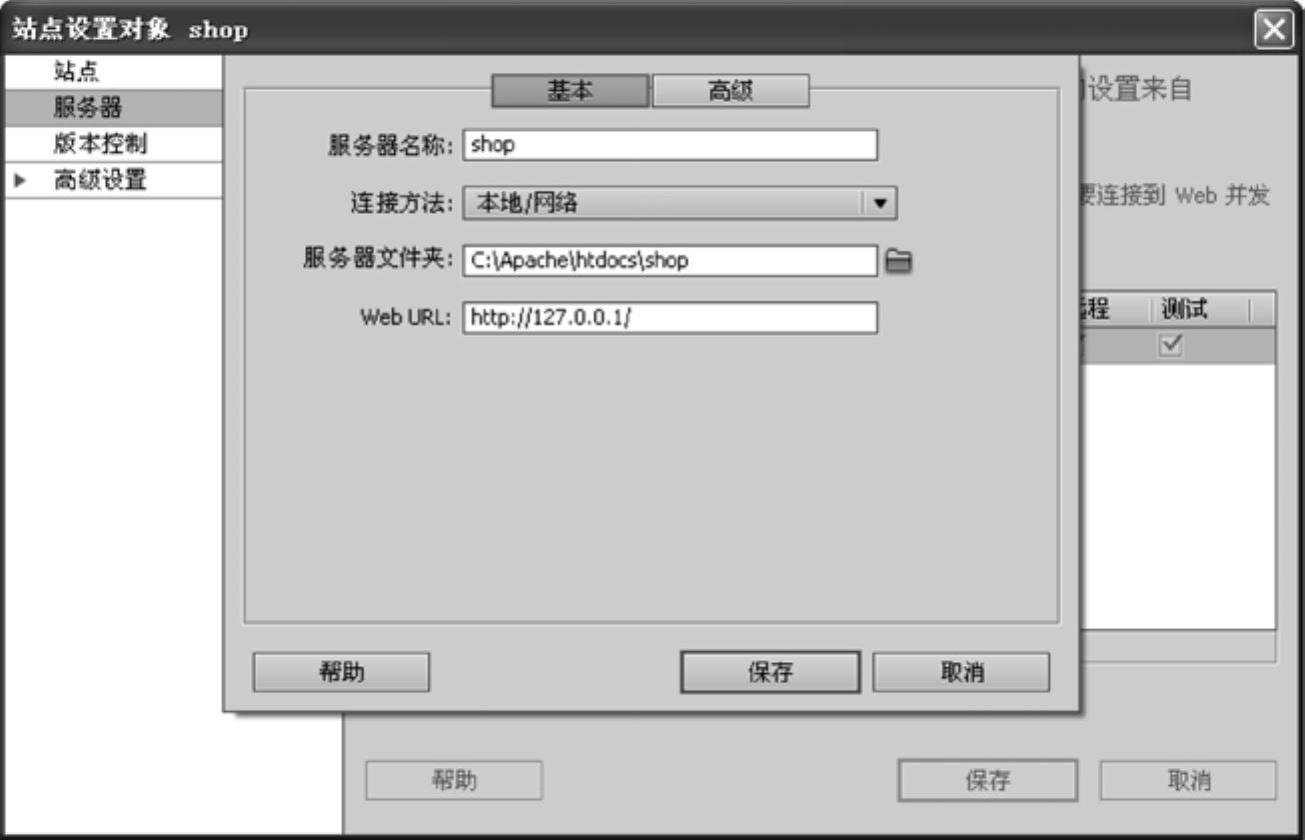
图4-23 设置服务器属性
7)设置好服务器技术后,单击“保存”按钮,则会打开一个选择文件储存位置的对话框,如图4-24所示。
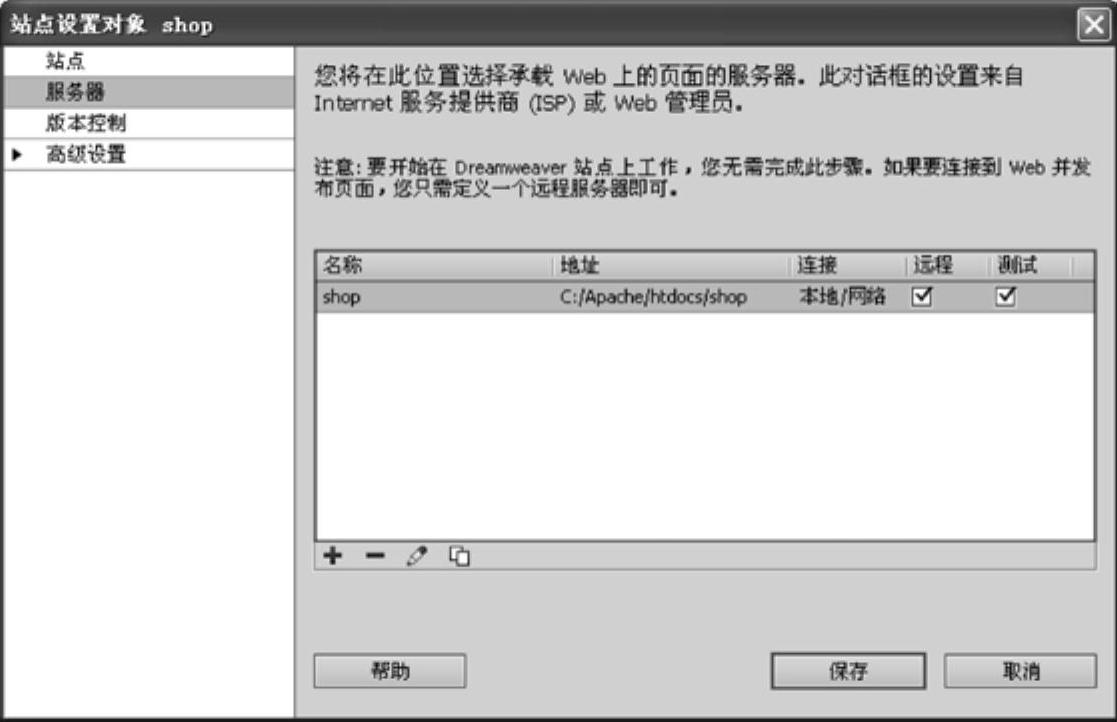
图4-24 选择存储文件的位置
说明:
如果用户选择了远程和测试,并且在计算机上安装了Apache,则可以在本地计算机上编辑和测试文件。
(8)最后,单击“保存”按钮,即可完成站点的设置。
免责声明:以上内容源自网络,版权归原作者所有,如有侵犯您的原创版权请告知,我们将尽快删除相关内容。







